
【Mac】マイナンバーカードで確定申告しようとしたときに先に進まないときの対処法
令和2年分の確定申告が始まりました。
キャッシュレス還元等の理由でマイナンバーカードを作成したので、今年の確定申告はマイナンバーカードを使って電子申告しよう!と思い、国税庁の確定申告書等作成コーナーで設定を済ませたのに、

この画面から先に進まない状態になってしまいました。
スマホで確定申告書類を作成するのはちょっと打ち込みづらい、けどMacで確定申告したい...!
このnoteではこの解決方法を書いていきます。
2/19追記
国税庁より本件に関するお知らせが出ました。
https://www.keisan.nta.go.jp/oshirase/r2info/info007.html
事前準備
念の為、確定申告をマイナンバーカードを使って行う方法を記載しておきます。既に上記の問題に直面している方であれば、ここは読み飛ばしていただいてOKです。
準備するもの
Mac、マイナンバーカード、ICカードリーダー
※推奨環境や動作確認済みのICカードリーダーは国税庁のHPをご確認ください。
セットアップ
1.Safariから国税庁確定申告書等作成コーナーへアクセス
2.作成開始を押し、「e-TAXで提出 マイナンバーカード」をクリック
3.事前準備セットアップファイルをダウンロードするよう促す画面が表示されるのでダウンロード
4.ダウンロードしたdmgファイルを展開し、同梱されているPDFに沿って設定
PDFマニュアルに図解されて掲載されているので、おそらくここまでは大丈夫だと思います。
PDFマニュアルにも掲載されていますが、pkgファイルをインストールした後にSafariの環境設定から、インストールしたものにチェックを入れて有効にするのをお忘れなく!
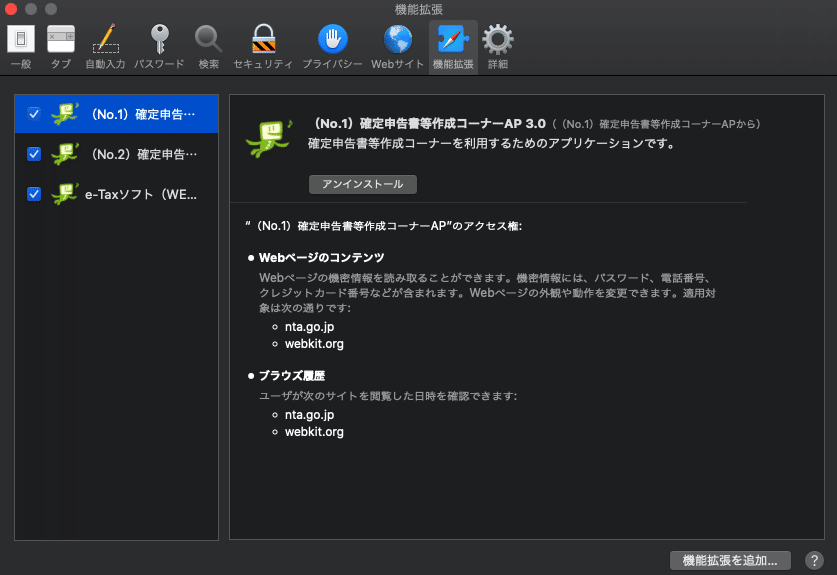
マイナンバーカードの認証から先に進まない
ここからが本題です。
事前セットアップも完了し、もう一度Safariから確定申告書を作成しようとします。

すると、この画面が表示されたので、カードリーダーを接続してマイナンバーカードを読み取り、4桁の暗証番号を入力したところ...

ずっとこの画面のままで先に進みません。
ここから次は、マイナポータルでの設定が必要となります。
マイナポータルへアクセス

https://myna.go.jp/ へアクセスして、画面右上の「ICカードリーダーでログイン」からマイナポータルへログインします。
するとまた何やらファイルをダウンロードして設定しろという表示が出てくるので、画面の指示に従いファイルをダウンロードします。

ダウンロードしたdmgファイルを展開して、pkgファイルを実行します。
実行後、Safariの環境設定を開き、拡張機能を確認すると、「マイナポータルAP」というのが追加されているのでこちらにもチェックを入れます。
再びマイナポータルのTOPページから、「ICカードリーダーでログイン」を押すと、4桁の暗証番号の入力が求められ、無事ログインが完了です。

はじめてログインすると、メールアドレスの入力を求められました。今回の設定には関係無いかと思いますが、一応登録しておきます。
マイナポータルとe-TAXをつなげる

ここまでくればもう一息です。
ログイン後のページで「もっとつながる」をクリックします。

つながっていないウェブサイトの、国税電子申告・納税システム(e-Tax)の「つなぐ」をクリックします。
次の画面で同意をクリックします。

アカウント登録者情報の送信画面では、「マイナンバーカードから読み取り」を押すと情報が自動的に入力されます。
送信をクリックします。

再びマイナンバーカードを読み取り、4桁の暗証番号を入力します。

するとこのような画面に遷移します。
昨年度までID/パスワード方式でe-TAXを利用していた方は、その情報を入力して、「同意」をクリック、電子申告自体が今回が初めての方は何も入力せず「利用者情報の登録へ」をクリックし、必要事項を入力します。

これで全ての作業は完了しました。
「国税電子申告・納税システム(e-TAX)を利用する」ボタンから確定申告書の作成が可能です。

この画面から「申告書等の作成へ」をクリック、新規作成を押すと

e-TAXで提出するをクリックすると

これでやっと準備が完了です。
お疲れさまでした!
2回目以降のログイン方法
これを行えば、2回目以降は国税庁のHPからログインできるのかと思いましたが、少なくとも自分の環境ではログインすることができませんでした。
代わりにマイナポータルからログインする必要があるようです。
マイナポータルにアクセスし、カードリーダーとマイナンバーカードをセットした状態で、ICカードでログイン
ログイン後「もっとつながる」をクリック

つながっているウェブサイトの「国税電子申告・納税システム(e-TAX)」をクリックして、国税庁のHPにログインするとe-TAXでの申請書が作成できる状態となります。
今年の確定申告期間は例年よりも一ヶ月延長され、令和3年4月15日(木)までとなっていますが、忘れないうちに早めに申告しましょう!
参考資料
免責事項
このnoteは執筆時点(2021.02.16)での情報を元にしております。公開後の時間経過により名称や情報、画面、操作方法、設定等が異なる可能性がございます。あらかじめご了承ください。情報が最新ではない可能性がございますため、詳細は国税庁HP等をご確認の上、ご自身の責任の下操作をお願いいたします。
本noteに記載されている内容に関するあらゆる責任については、一切責任を負いかねますので予めご了承ください。
